几乎所有的PPT中都会使用到icon小图标。
我们通常的操作,可能还只是复制、粘贴。这些就够了吗?
如何更好地使用小图标,为PPT添砖加瓦?请看本篇教程分享。

1、认识PPT矢量小图标的常见类型
小图标作用:让内容表达图形化,不单调。
按文件格式进行划分:常见有PNG格式、ESP格式及SVG格式。其中,PNG为免抠透明图,劣势为不可更改颜色,放大会模糊;后两种为矢量格式,ESP可直接粘贴到PPT中使用,而SVG需经过AI软件进行转换。
按填充类型划分:通常有线条型图标、实心型图标。
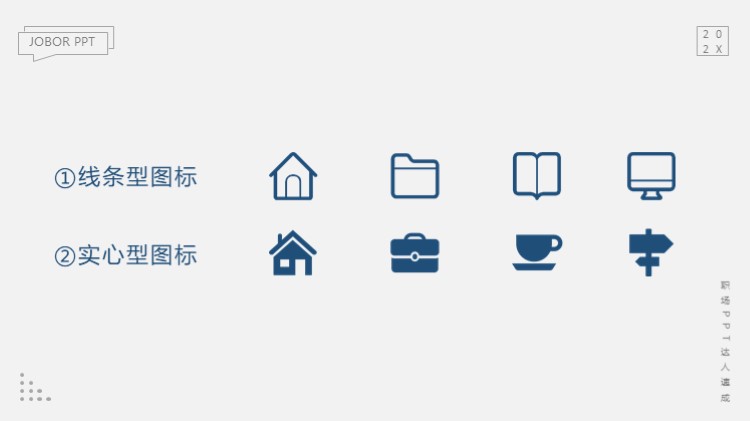
按风格类型划分:有很多种,比如手绘类型、长阴影、3D、拟物等等,这里不做讲解。
2、小图标的使用规范建议
有两个点,建议遵循:统一性和相关性。
A、统一性
①大小统一。可以参考线作为尺寸衡量,但不同小图标的视觉大小不同,还可以参考小图标的面积大小做一定的视觉效果调整。
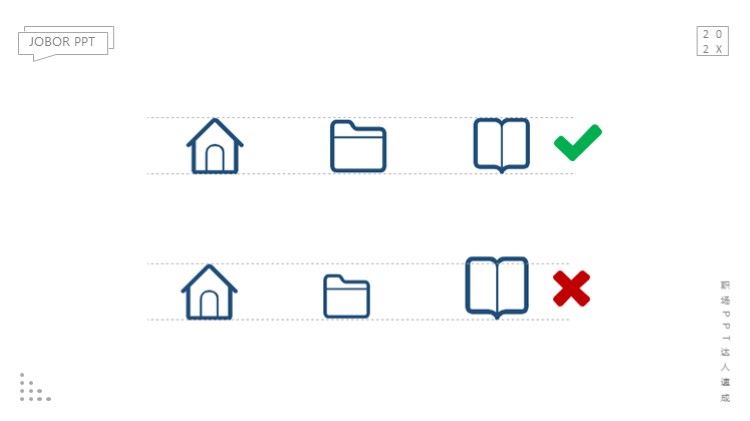
②类型统一。比如皆为线条型or实心型,不要混在一起使用。
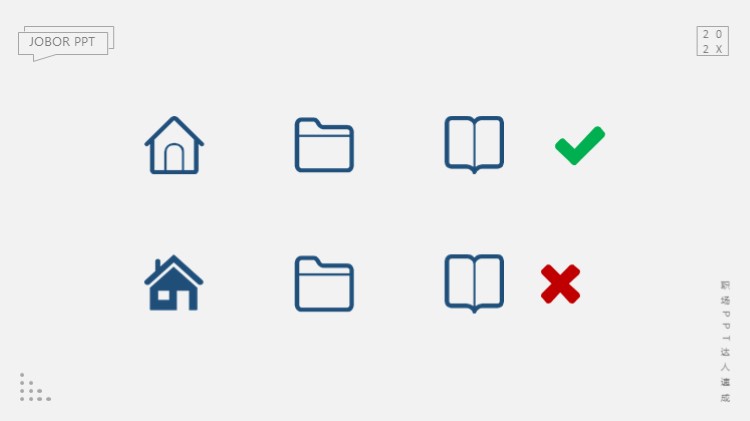
③颜色统一。除多彩风格,避免为小图标使用多种颜色,建议使用主题色及辅助色。
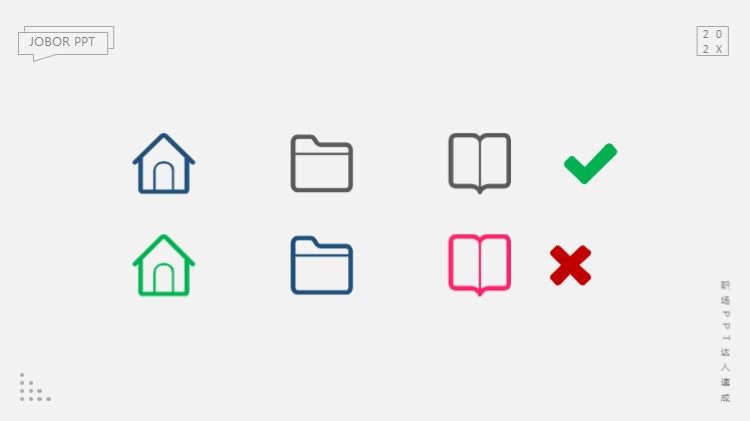
④风格统一。不要多种风格混在一起使用。
另外,如为线条型图标,请尽量保持线条的粗细一致。
B、相关性
每个小图标都有对应的实物类型或者说含义,在选择小图标的时候需要贴合文字表达的意思,不要为了使用小图标而用;当然对于一些通用型的小图标,也可以在没有合适的小图标时,拿来救场。
3、PPT中常见小图标装饰方式
A、为小图标增加线条边框
B、 为小图标 增加色块底纹
C、 为小图标 增加线条边框+色块底纹
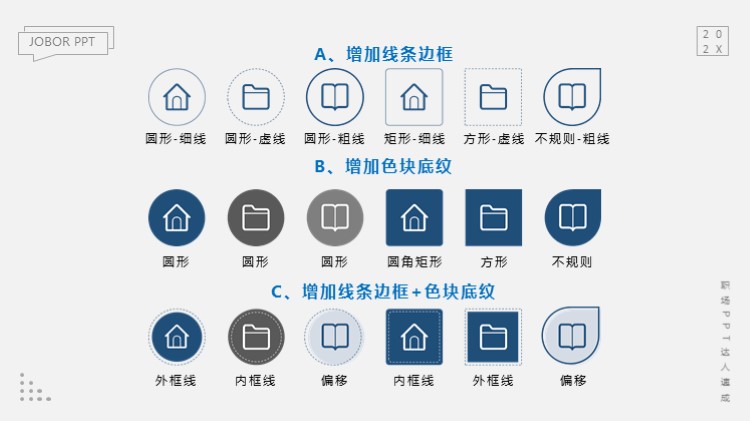
4、常见小图标在PPT版式中的应用
A、充当封面元素,装饰PPT封面
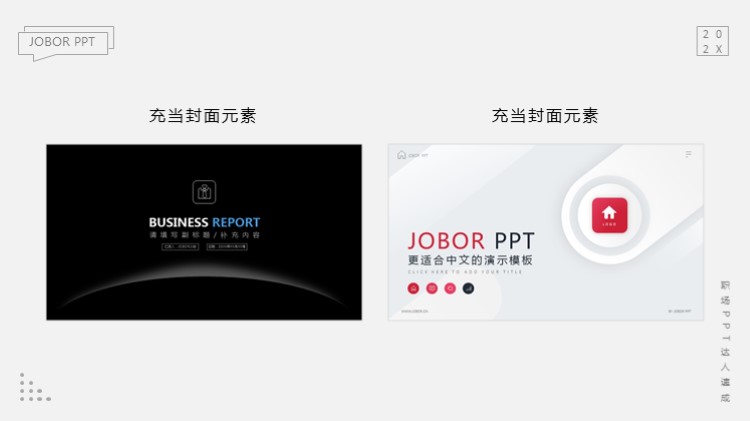
B、装饰PPT目录页
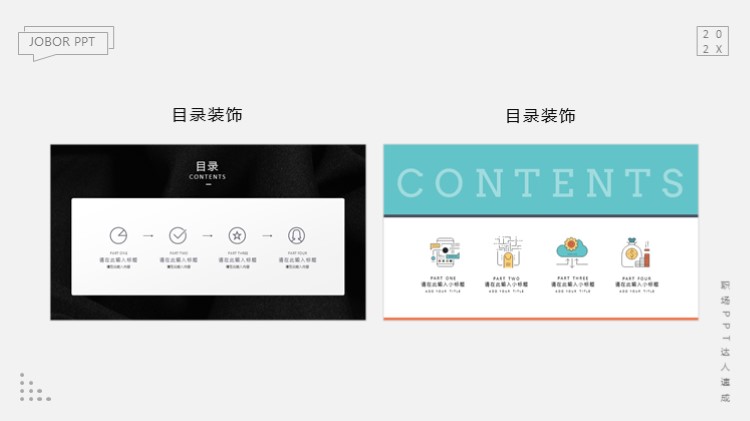
C、PPT过渡页装饰
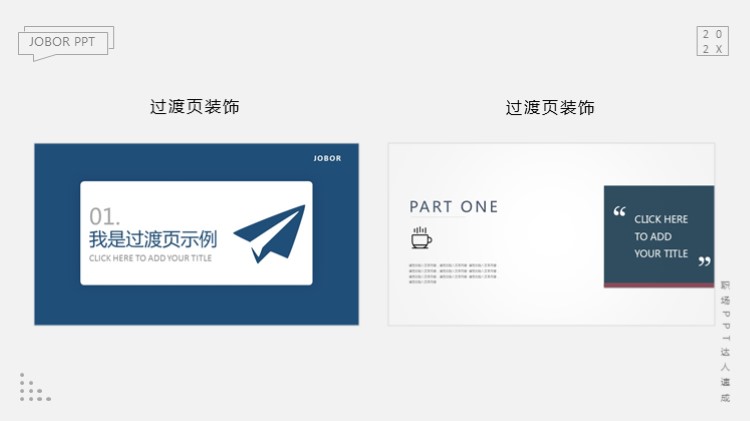
D、内容图形化表达,通过小图标辅助可视化呈现
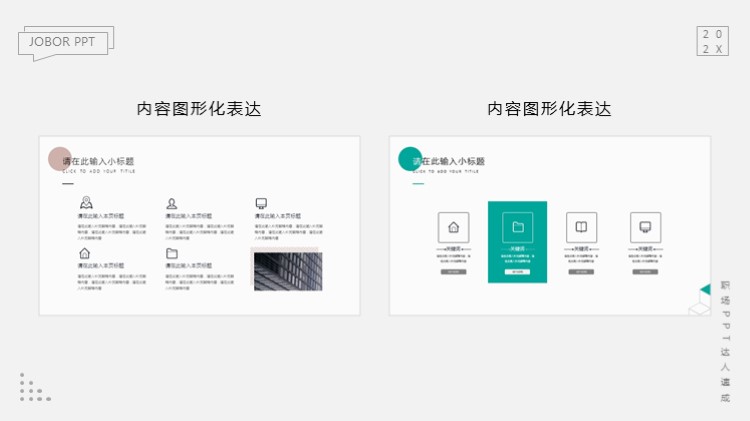
E、以图标组成图案/背景装饰
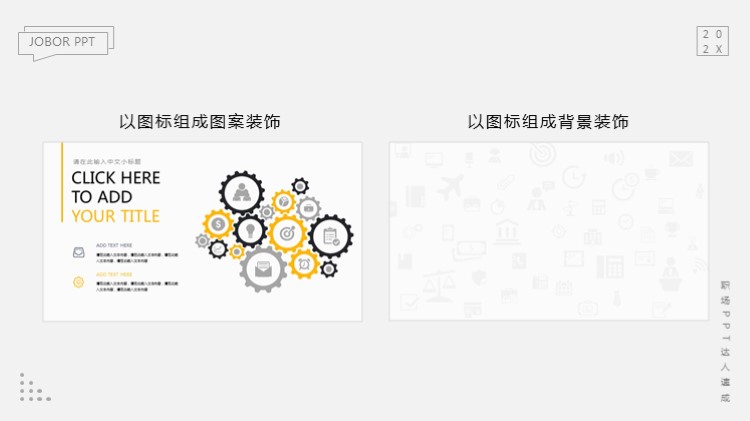
F、填充PPT数据图表
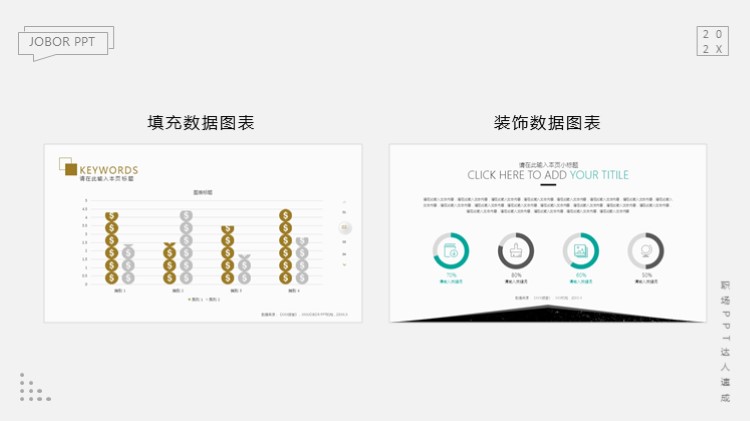
G、装饰PPT流程图/时间轴
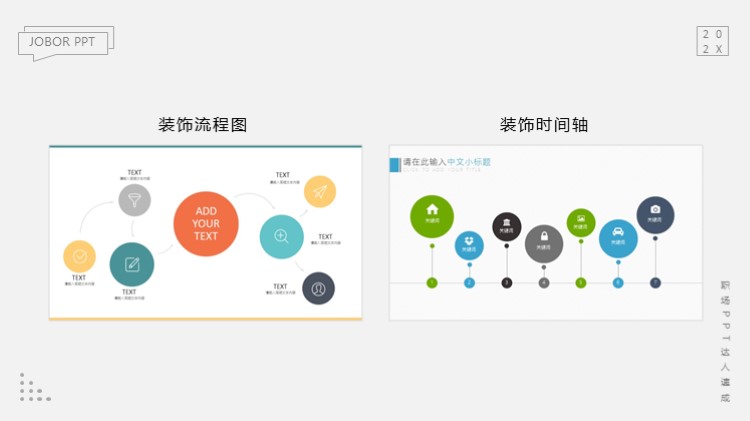
5、有哪些好用的矢量Icon小图标素材网站推荐?
这种素材网站有很多,推荐几个实用的:
A、阿里巴巴图标库,优点:非常丰富。网址:www.iconfont.cn
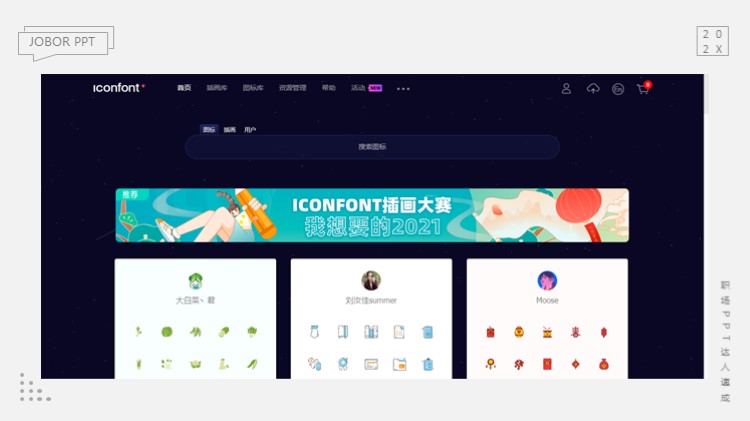
B、Easyicon,优点:可以搜索图标。网址:www.easyicon.net
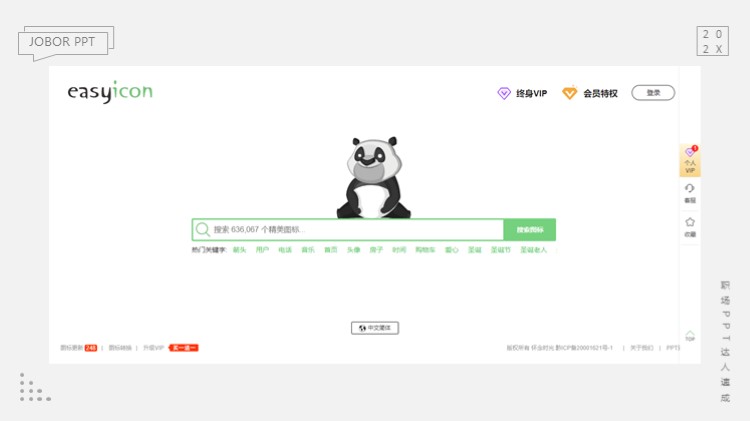
C、YOppt,优点:PPT文件格式。网址:www.yoppt.com
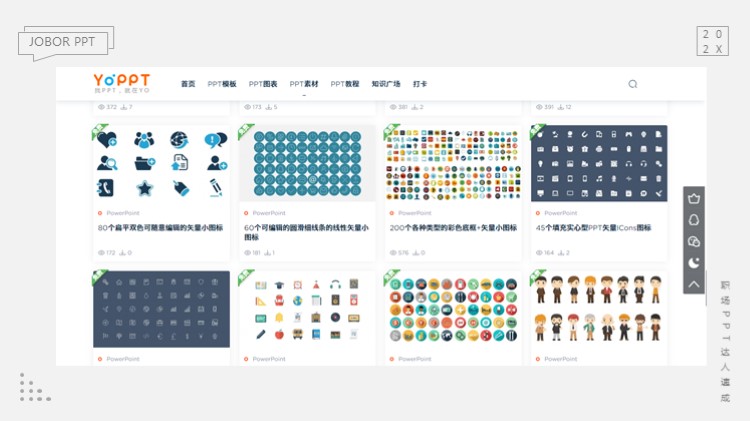
D、 Flaticon,优点:成套彩色图标。网址:www.flaticon.com
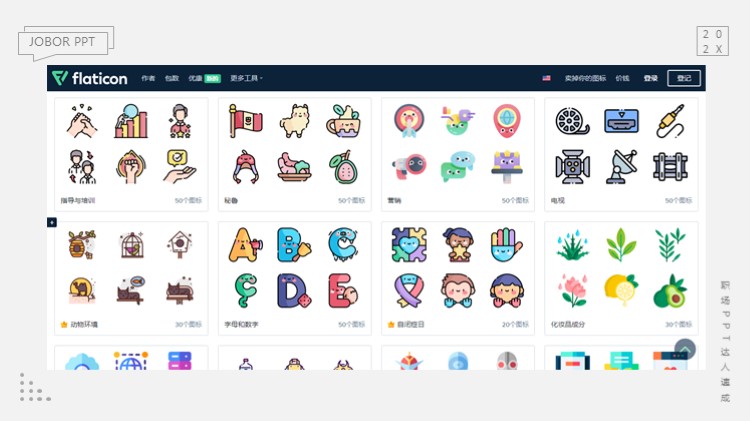
E、 Pictogram2,优点:各种矢量人物图标。网址:pictogram2.com
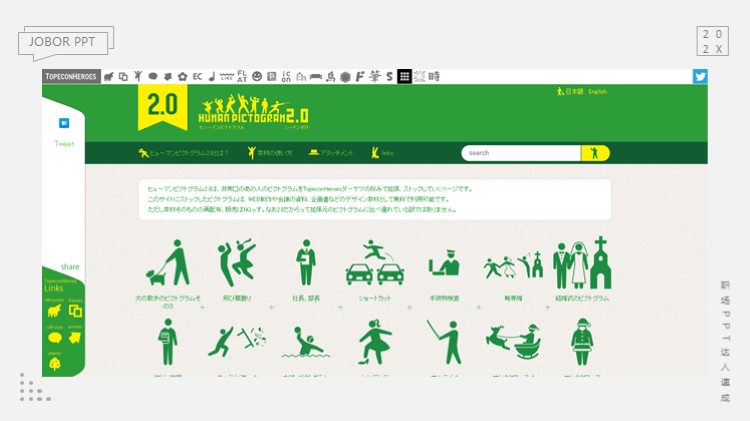
F、 Worldvectorlogo,优点:品牌Logo下载,网址:worldvectorlogo.com
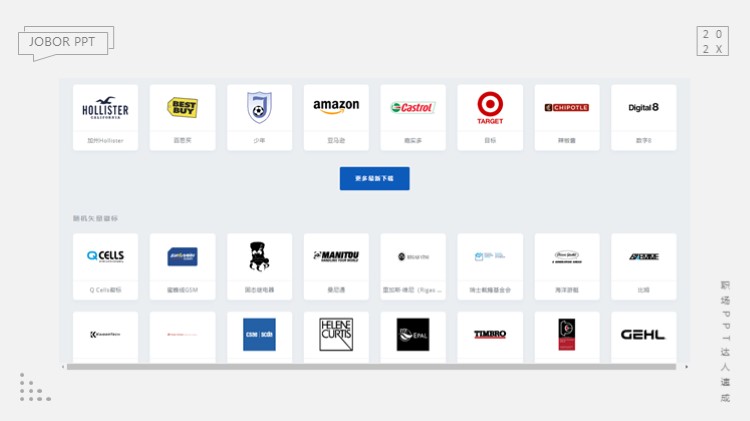
文:Jobor小钵








评论0